Môžem obnoviť dáta Ak pevný disk nie je detekovaný?
- Časť 1: Ako opraviť externý pevný ddrive nebol zistený v systéme Windows
- Časť 2: Ako obnoviť dáta z externý pevný disk nebol zistený
- Časť 3: 3 kroky obnoviť dáta z externý pevný disk nebol zistený
- Časť 4: Záchrana dát Tipy
Externé pevné disky sú bežne používané ľuďmi pre zálohovanie dát. Avšak, tieto disky sú náchylné k problémom, rovnako ako akýkoľvek iný disk. Jedným z problémov spojených s externými pevnými diskami je, že externý pevný disk nebol zistený. Tento problém je spôsobený, keď je externý pevný disk nebol rozpoznaný, keď ho pripojíte do vášho systému. Ak nie je tento problém nie je vyriešený rýchlo, môže sa vystavujú riziku, že stratí všetky dáta, ktorá bola uložená na tomto externom pevnom disku.
Možné príčiny tohto problému môže byť fyzické poškodenie, zastaraný ovládač Windows, chybné sektory, atď. Ak sa snaží iný počítač nemôže vyriešiť tento problém, budete veľmi navrhol vyslať jednotku do služby opravárenskej zariadenia. Pred zotavuje dáta z externého pevného disku nie sú zistené, treba tento problém vyriešiť a ísť ďalej.
Časť 1: Ako opraviť externý pevný ddrive nebol zistený v systéme Windows
1. Má disk objaví v nástroji Správa diskov?
Pripojiť externý vymeniteľný disk do systému uistite sa, že hlavný vypínač je zapnutý. Budúci program práce otvára nástroj s názvom Správa diskov. To možno vykonať zadaním diskmgmt.msc v dialógovom okne, ktoré sa zobrazí po stlačení klávesy R spolu s klávesom Windows.

Váš externý disk možno nájsť v okne Správa diskov, aj keď sa nezdá, nikde inde. Ak ste schopní nájsť externý disk v tú formátovať to tak, že budú dostupné pre systém Windows, ale ak nemôžete nájsť to potom sa snaží zistiť, prečo Windows nie je to uznanie.

2. Vytvorenie Windows Rozpoznať disku
Mŕtvy disk, problém s ovládačom Windows alebo nefunkčné USB port môže byť dôvodom, ak váš externý disk nie je rozpoznaný kdekoľvek Windows. Skúste pripojiť externý disk do iného portu USB v systéme. Hardvérový problém s portom USB môže byť dôvod, prečo v prípade, že externý disk pracuje v inom porte USB. Okrem toho, mali by ste sa pokúsiť odpojiť jednotku od USB rozbočovača a priamo do systému, ak používate USB rozbočovač pre pripojenie externý disk k počítaču.
Tie by mohli mať problém s ovládačmi, alebo váš disk môže byť na vine, ak nemôžete nájsť váš externý disk do Správa diskov potom, čo k zmene USB portu a odstránenie USB hub. Ak chcete nájsť to pre istotu, pripojte disk do iného počítačového systému. Ak nemôže byť umiestnená tam dokonca v okne Správa diskov potom sa vaše jednotka je pravdepodobne na vine.
Slabé miesto vodiča je s najväčšou pravdepodobnosťou v prípade, keď je váš externý disk rozpoznaný inými počítačmi. Správca zariadení možno použiť na overenie tejto teórie. Otvorte Správca zariadení a stlačiť Enter po zadaní, devmgmt.msc 'v dialógovom okne Spustiť, ktoré možno otvoriť kliknutím na tlačidlo R Kľúč s Windows.

Problémy ovládača môžu byť detekované tým, že hľadá žlté výkričníky v prednej časti zariadenia v ponuke diskoch. Ak chcete zobraziť chybové správy vyberte Vlastnosti po kliknutí pravým tlačidlom myši na zariadenie, ktoré majú žlté výkričníky. Hľadať táto chybové hlásenie na Google zistiť, ako to opraviť.
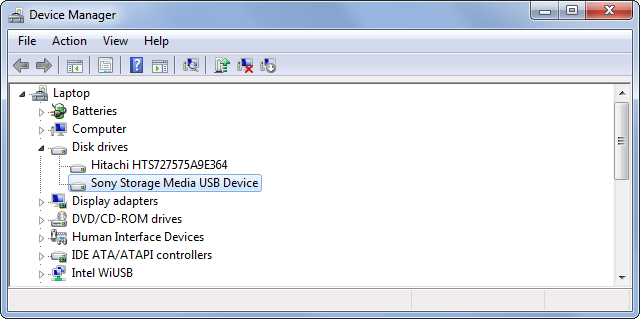
Bežiaci Obnovenie systému je možnosť v prípade, že problém je v poslednej dobe jednou. Ďalšie dostupné možnosti zahŕňajú preinštalovanie ovládača po odinštalovaní to, vrátiť zmeny pomocou funkcie Vrátiť ovládač alebo aktualizáciu ovládača pomocou voľby Aktualizovať ovládač.
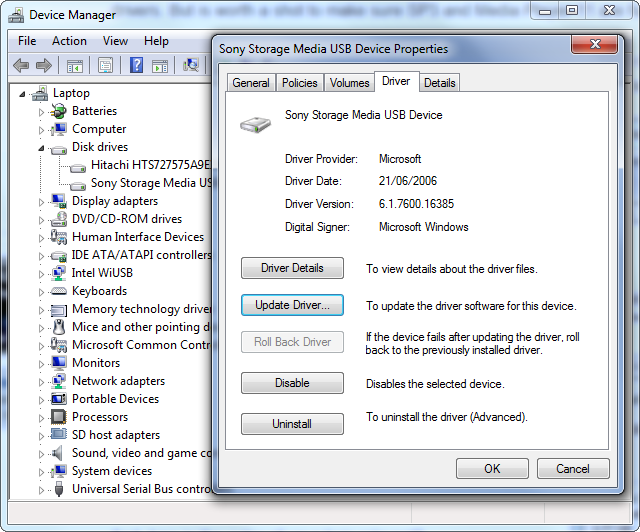
Problematika Externý pevný disk nebol zistený dá vyriešiť pomocou vyššie uvedených metód. Avšak, tam je šanca, že dáta v externý pevný disk sa stane počas tohto procesu stratili. Tak, obnovenie dát je dobrá voľba, než sa snaží tieto metódy von.
Časť 2: Ako obnoviť dáta z externý pevný disk nebol zistený
V prípade, že vyššie uvedené metódy pre stanovenie problematiku externý pevný disk nie je v systéme Windows detekovaný nefunguje, potom jediné dostupné riešenie pre vás je zotavuje dáta z externého pevného disku. Wondershare Data Recovery je najlepší softvér pre obnovu všetkých typov dát z akéhokoľvek storage zariadenia. Môžete ju použiť pre bezpečnú, efektívnu a rýchlu obnovu vašich dát z externého pevného disku.
Stiahnuť skúšobnú verziu Wondershare externý pevný disk pre obnovu dát softvér pre obnovu dát z pevného disku teraz nie je detekovaný!
Váš softvér pre obnovu Bezpečné a spoľahlivé File
- Obnoviť stratené alebo zmazané súbory, fotografie, zvuk, hudbu, e-maily z ľubovoľného pamäťového zariadenia efektívne, bezpečne a úplne.
- Podporuje obnovu dát z odpadkového koša, pevný disk, pamäťové karty, flash disku, digitálneho fotoaparátu a videokamery.
- Podpora pre obnovu dát pre náhle vymazanie, formátovanie, poškodenie pevného disku, napadnutia vírusom, zlyhanie systému za rôznych situácií.

oddiel pre obnovenie
Strata dát pre mazanie alebo formátovanie oddiel omylom? Obnoviť dáta uložené na oddiely, ktoré boli odstránené alebo vo formáte, a to aj zo stratených alebo skryté oddiely.

Vypúšťa File Recovery
Omylom zmazané dôležité súbory, bez toho aby zálohovanie a vyprázdniť "Kôš"? Obnoviť zmazané súbory z počítača / notebooku / Server a ďalších pamäťových médií ľahko a rýchlo.

RAW pevný disk pre zotavenie
Obnovenie neprístupné, skryté alebo ťažko poškodené dáta, ktoré sú zvyčajne spôsobené poškodením súborového systému, RAW pevného disku, RAW oddielu alebo straty oddielov s týmto výkonným softvérom pre obnovu dát.
Časť 3: 3 kroky obnoviť dáta z externý pevný disk nebol zistený
Teraz sa poďme urobiť zotavenie v systéme Windows verzie Wondershare externý pevný disk Data Recovery. Mac užívatelia môžu nasledovať podobnú operáciu spracovať oživenie.
Krok 1. Vyberte typ súborov, ktoré chcete obnoviť späť.
Po spustení Wondershare externý pevný disk pre obnovu dát softvér v počítači, vyberte konkrétny typ súboru, ktorý stratil od externého pevného disku.

Krok 2. Vyberte si externý pevný disk, kam ste stratil súbor
Teraz budete musieť vybrať externý pevný disk a narazil na tlačidlo "Štart" pre skenovanie oddielov na ňom.

Krok 3. Hlboké Scan Externý pevný disk
Disk dát softvér pre obnovu na pevnom začne rýchly sken, keď nemôžete nájsť nejaký súbor, ktorý chcete obnoviť po jeho dokončení, prejdite na Deep Scan.

S Deep Scan to bude hlboko vyhľadávať viac súborov z externého pevného disku. To bude trvať dlhšiu dobu.
Krok 4. obnoviť dáta z externého pevného disku nie je rozpoznaná
Keď the Deep Scan je u konca, budú všetky obnoviteľné dáta budú uvedené v okne programu. Môžete zistiť, koľko z vašich stratených súborov je možné obnoviť zobrazením názvy súborov.
Potom stačí označiť súbory, ktoré potrebujete a kliknite na "Obnoviť" tlačidlo pre ich uloženie do počítača.

Časť 4: Záchrana dát Tipy
Nižšie sú uvedené niektoré tipy, ktoré vám môžu pomôcť vyhnúť sa šanca na externé havárie pevného disku.
- Aj naďalej monitorovať externý pevný disk a uistite sa, že nemá žiadne chybné sektory na ňom.
- Vždy buďte opatrní pri pripájaní externý pevný disk dovnútra a von z vášho PC.
- Nikdy vypnúť počítač bez bezpečne prvý vysunutia externý pevný disk z počítača.
- Investovať do UPS, aby zabezpečili, že neúspech opätovnému zapnutiu nespôsobuje váš počítač vypnúť, zatiaľ čo vy stále máte externý pevný disk pripojený do vášho systému.
Nasledujúce tipy vám môžu pomôcť, keď tvárou v tvár situácii, ktorá vyžaduje obnovu dát.
- Vždy využiť dobrého antivírusového programu, ktorý má zabezpečiť, že váš systém zostane bez vírusov, ktoré môže poškodiť vaše súbory.
- Zálohovať svoje dáta v pravidelných intervaloch a ukladať ich na rôznych miestach, takže ak sú dáta stratia z jedného miesta, môže byť izolovaný od ostatných lokalít.
- Nikdy využívať bežného softvér pre obnovu dát pre obnovu dát, pretože môžu spôsobiť viac škody ako úžitku.
Chyby pevný disk
- Chyby pevný disk +
-
- Opraviť chybné sektory
- Fix zlyhania pevného disku
- I / O Chyba zariadenia
- Opraviť chyby na pevnom disku
- Súbor alebo adresár je poškodený
- Windows nebol schopný dokončiť formátovanie
- Windows Zistené pevnom disku Problem
- Nájsť chýbajúce USB disk
- Pevný disk nie je naformátovaný Error
- Pevný disk 0 Byte Space Error
- opraviť neobsadeného externý pevný disk
- Parameter je nesprávny
- Hard Disk Bad Sector
- DIY Fix Hard Drive
- Utrite pevný disk
- Externý pevný disk nie je detekovaný
- Pevný disk vyhral `t boot
- pevný disk havárie






